Items tagged with 'Tech Tips @fr'
Avec les années Brunswick a continuellement amélioré ses pièces originales, la cellule de détection utilisée sur les machines GS et avec les caméras de scores. Il est possible que les cellules de détections que vous avez envoyées en réparation soient retournées dans votre centre avec de subtiles différences. Bien que nous fassions le maximum pour vous renvoyer le même modèle et la même configuration de matériel, il se peut que vous receviez, selon les stocks, des cellules légèrement différentes. Ces nouvelles pièces seront, quoiqu’il arrive, compatibles avec vos machines.
NOTE: Les autres détecteurs de boules qui sont utilisés pour le signal de scores et le détecteur rond du système Vector ne sont pas le sujet de ce document.
Brunswick délivre à présent le détecteur seulement comme pièce de réparation : une cellule de détection simple avec son système d’ajustement et son couvercle. La référence de cette version est : 99-086292-800. Voir figure 1.

Ceci est la configuration la plus logique de détecteur de boules, puisqu’il vous est envoyé préréglé. Vous devriez être en mesure de remplacer l’unité défaillante de son support avec un minimum d’ajustement (si besoin).
Suite à ce bulletin service, nous renverrons ce qui ne correspond pas avec cette configuration. Le tableau ci-dessous contient ce que nous renvoyons et facturerons.

Si vous avez besoin des détecteurs de boules pré envoyés pour votre centre, cela peut être fait par un service d’échange gratuit. Il est important que vous renvoyiez la même configuration de détecteur de boules que vous commandez. Nous vous recommandons que vous gardiez ce bulletin près de vous pour vos futures commandes, pour vos réparations ou échange standard.
Il est aussi important de noter que plus de 50% des détecteurs de boules renvoyés en réparation ne présentent aucuns problèmes, bien souvent, le problème vient d’un mauvais ajustement.
Ajustement du détecteur de boules
Le détecteur de boules utilise un rayon infra-rouge qui ne peut pas être vu à l’œil nu. Pour cela, il y a une LED qui indique le retour de rayon. Voir figure 2.
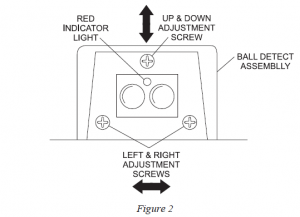
Afin de centrer le rayon infra-rouge sur le réflecteur, utilisez les étapes suivantes. Voir figure 3.
1. Lorsque le détecteur boules est alimenté, couvrez le réflecteur correspondant, la LED du détecteur de boules s’allume alors.
2. Utilisez un autre réflecteur de votre stock, placez le réflecteur en dessous de la position du réflecteur d’origine et remontez doucement, le faisceau est alors renvoyé au détecteur. Continuez à lever le réflecteur jusqu’à ce que la LED du détecteur de boule s’allume et notez cette position.
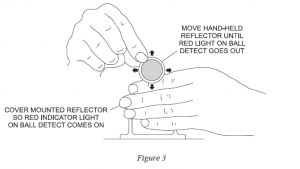
3. Répétez cette même procédure de bas en haut (depuis la gouttière) et notez lorsque la LED s’éteint.
4. Répétez à nouveau cette procédure depuis la gauche vers la droite jusqu’à ce que vous détectiez les positions extrêmes du faisceau infra-rouge.
5. Si le faisceau n’est pas centré, il peut être ajusté à l’aide des 3 vis de réglage du détecteur de boules. La vis du haut permet le réglage du faisceau en hauteur. En tournant dans le sens des aiguilles d’une montre, le faisceau se dirigera vers le bas, dans le sens inverse des aiguilles d’une montre, le faisceau se dirigera vers le haut. Voir figure 2.
6. Les vis latérales dirigeront le faisceau de gauche a droite. Voir figure 2.
7. Après chaque ajustement, revérifiez l’emplacement du faisceau à l’aide du réflecteur de votre stock en suivant cette même procédure.
Si vous avez des questions concernant les informations contenues dans ce bulletin, n’hésitez pas et contactez-nous!
Objet
Au fur et à mesure de l’utilisation des images, il peut devenir difficile de localiser les fichiers désirés. Ce bulletin permet à l‘opérateur de Vector Plus de gérer la liste d’images stockées dans les fonds d’écrans personnalisés.
Expliquations
L’option des fonds d’écrans personnalisés de Vector Plus permet à l’opérateur de convertir les images pour les utiliser facilement en fonds d’écrans.
Avec le temps, la liste d’images peut devenir importante, l’opérateur doit alors rechercher l’image désirée au sein de nombreuses autres images.
Les images qui ne sont plus utilisées peuvent être supprimées, ce bulletin vous permettra d’effacer toutes les images indésirables de votre système.
Selon la taille de la liste d’images que vous utilisez, ceci pourrait être fait chaque semaine ou chaque mois.
Astuces
Lorsque vous créez un fond d’écran personnalisé, il est intéressant d’utiliser un nom qui permet d’identifier facilement l’image. Dans le titre vous pouvez insérer la date de l’événement, le nom du client ou une combinaison de ces deux informations pour identifier cette image.
Example
Le nom du fichier image pourrait être « 18-03-2013AnniversaireJohn.bmp ». Le « 18-03-2013… » est la date de l’événement, « John » est le nom du client, « Anniversaire » est le type d’événement. Le bmp/jpg/gif est le type de fichier (qui est facultatif). En utilisant cette méthode, votre liste d’image sera chronologique, et vous permettra de mieux gérer votre liste de fonds d’écrans. Essayez de garder le nom de votre fichier aussi bref que possible, 20 caractères ou moins en séparant la date avec le signe (-) au lieu des slash (/). Ceci permet de garder l’ensemble du nom de fichier visible lorsqu’il est sauvegardé dans Vector Plus.
Accéder à l’option de fond d’écrans personnalisés et liste d‘images
Ouvrez Vector Plus et ouvrez votre session. Suivez les étapes ci-dessous:
1. Cliquez sur « Statut pistes ».
2. Sélectionnez une piste.
3. Cliquez sur « Tâche ».
4. Cliquez sur « Arrière plan personnalisé ».
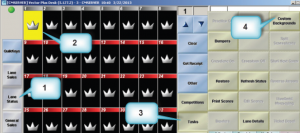
Ceci va ouvrir une fenêtre des fonds d’écrans personnalisés disponibles.
Comme vous pouvez le constater, la liste peut être longue et en effacant régulièrement les images inutiles, il sera plus facile de gérer vos fonds d’écrans personnalisés.
NOTE: Lorsque vous nommez les images sauvegardées, merci d’utiliser la procédure de ce document.
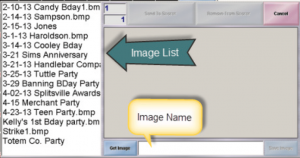
Effacement des images indésirables
Dans le but de réduire votre liste d’images, vous devez les effacer du dossier concerné du serveur bowling. Ces images sont stockées uniquement dans le serveur à l’emplacement suivant C:\CM2\Images\Backgrounds
La procédure ci-dessous vos permet d’effacer les images indésirables.
1. Sur le bureau du serveur du bowling, cliquez (droit) sur « My Computer » et sélectionnez « Explore ».
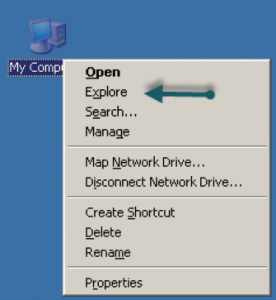
2. Naviguez vers C:\CM2\Images\ Backgrounds (Sélectionnez le + sur le disque local C: , sélectionnez + sur CM2, sélectionnez + sur « Images » et enfin sélectionnez le dossier « Background ».
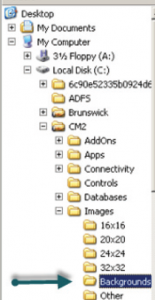
NOTE: Vous pouvez changer l’affichage des fichiers en sélectionnant „Thumbnails“ (Sélectionnez cet affichage depuis le menu « View » puis « Thumbnail ». Voir ci dessous.
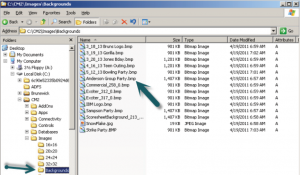
NOTE: Vous pouvez changer l’affichage des fichiers en sélectionnant „Thumbnails“ (Sélectionnez cet affichage depuis le menu « View » puis « Thumbnail ». Voir ci dessous.
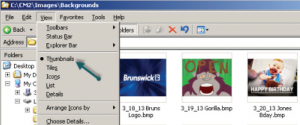
4. Vous pouvez à présent sélectionner les images que vous souhaitez effacer. Sélectionnez les images que vous voulez effacer en cliquant sur supprimer sur le clavier. Vous pouvez effacer un ensemble d’images en une fois.
NOTE: Prenez garde à n’effacer que les images que vous n’utiliserez pas dans le futur.
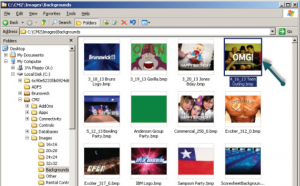
5. Après avoir effacé toutes les images inutiles, vous pouvez fermer la fenêtre ci-dessus. Une fois les images effacées de cet emplacement, celles-ci ne seront plus disponibles dans l’option d’arrières plan personnalisés de Vector Plus. Cette simple procédure de maintenance vous permettra de garder votre liste d’images gérable..
Si vous avez des questions concernant les informations contenues dans ce bulletin, n’hésitez pas à nous contacter
Actuellement , la version 4.95.21 (réf 47-862877-401) est la version du programme standard pour la machine GS-X. Une résumé des fonctionnalités:
- Quand la machine est mise sous tension, l’afficheur à deux lignes affiche la version du programma du boitier Nexgen. Dans ce cas : 4.95.21. Si votre machine est muni d’un rear control box , celui-ci va d’abord afficher la version du rear control box et ensuite la version du boitier Nexgen.
- Quand il y a un défaut BA (moteur d’accélérateur chauffé) la machine va s’arrêter directement. Jusqu’à présent, la machine s’éteignait qu’après le passage de la boule.
Changements dans le menu setup
-
Distrib Slow Start (Y/N)
Ce choix a été enlevé.
-
Firmware version
Ici on peut vérifier la version de la machine.
-
Enable PF Err (Y/N)
Ce choix permet à l’opérateur de sélectionner s’il veut voir ce message ou pas
- Y: le code va apparaître sur l’afficheur après une coupure de courant (par défaut)
- N: le code ne sera pas affiché
-
Off sweep Dwn (Y/N)
Ce choix permet de laisser tomber le rateau à la fin de la partie . le rateau tombe uniquement quand le scoreur ferme la piste. Quand le mécano arrête la machine avec le bouton STOP , le rateau ne tombera pas.
- Y: permets la tombé automatique du rateau en fin de partie
- N: ne laisse pas tomber le rateau (par défaut)
-
Trouble blink (Y/N)
Ce choix détermine si la lampe sur l’élévateur de quilles fonctionne comme lampe de défaut ou comme lampe de statues.
- Y: par défaut éteinte. Elle clignote lors d’un arrêt machine.
- N: Eteinte quand la machine est éteinte, allumé en permanence quand la machine est opérationnelle, clignotant en cas d’arrêt machine (par défaut)
-
Distr Time (45, 50, 55, 60)
Time out sur le distributeur, ce choix permet de choisir le temps après quoi le distributeur s’arrêt à la fin d’un cycle et s’il n’y a pas de boule qui passe.
- 45 – 45 seconden (par défaut)
- 50 – 50 sec
- 55 – 55 sec
- 60 – 60 sec.
-
Shdw Bwl Time (0, 1, 2, 3)
Le temps que l’accélérateur continue de tourner après que la machine s’est éteinte. Ce temps permet à la machine de renvoyer la boule au joueurs. Pendant ce temps, l’éclairage des quilles est éteinte et la machine ne cycle pas.
- 00 – hors service (par défaut)
- 01 – 1 minute
- 02 – 2 minutes
- 03 – 3 minutes
Note: si le centre est équipé d’un scoreur Vector version 3.3.0.863 ou plus, ou VectorPlus 2.8.23 (ou plus), cette option peut être sélectionnée depuis le scoreur. Il est recommandé de mettre le choix à 0 si le scoreur contrôle ce temps..
-
Coast past A (06, 07, 08, 09, 10)
Ce choix permet à la machine de laisser le moteur de table passer le switch A après la première boule cycle non strike. Ainsi , les retaining bows des stations à quilles peuvent laisser tomber les quilles dans les pinholders. La tombé de la quille fait monter le éjector flap. La quille suivante peut tomber dans la station à quilles ainsi évitant des quilles qui rôdent dans la machine.
Prenez le chiffre le plus bas afin de laisser descendre la table le moins possible. Par défaut = 08
Note 1: Prenez toujours le chiffre le plus bas qui permet la tombé des quilles dans les pinholders. Il faut se réaliser que , quand la table descend , le râteau descend aussi. Ainsi , il est possible que le joueur voit le râteau sortir en dessous du panneau de mask.. Un ajustement de la chaine du râteau peut remédier à ça.
Note 2: Quand la table passe le switch A , la table descend et le râteaux aussi. Cela peut créer une hauteur insuffisante pour laisser passer la machine à huiler. Il faut toujours vérifier si la machine à huiler passe encore en dessous du râteau . Un léger ajustement sur la chaine du râteaux peut remédier à ça. Il est conseillé de faire les pistes avec les machines en première boule. Dans cette position, le râteau est en haut.
Questions & Réponses
Quels sont les versions actuellement disponible?
La version 4.95.21 est la version officielle de production. Elle sera sur toutes les cartes CPU de rechange ou sur les nouvelles machines.
Les versions 4.90 , 4.91 , 4.94 T07 et 4.95.21 sont disponible au Electronic Repair Center de Brunswick.
Si vous envoyez une carte en réparation , avec quelle version elle va revenir?
Après un échange dans le Electronic Repair Center, la version de retour va dépendre de celle envoyé :
| Version envoyé | Version de retour |
| V4.90 of vroeger | V4.90 |
| V4.91 | V4.91 |
| V4.95.T07 | V4.94.T07 |
| V4.95.21 | V4.95.21 |
Note: le changement de la version 4.08 à la 4.90 résultera dans de légère changement dans la fonction dont la plus visible sera le temps de fermeture de la porte à boule qui est augmenté à 4 sec.
Comment on peut déterminer l’ancienne version?
Afin de déterminer l’ancienne version de l’E’prom, regardez sur la puce sur la carte CPU. Il y a un autocollant avec U13. La version s’affiche aussi lors du démarrage du boitier Nexgen.
Est-ce qu’il y a un paquet de mise à jour pour anciennes installations?
Oui, la référence 47.862877.401 permet aux centres avec anciennes versions de mettre à jour vers version 4.95.21. Le paquet contient 1 E’prom et les instructions de montage pour 1 boitier Nexgen. Pour des centres qui ont toujours des lampes de défaut à incandescence, il est advisé de les changer en LED: paquet 47.861047.000, paquet de 2 LED’s.
Est-ce qu’une mise à jour de la carte CPU va causer des problèmes dans la machine?
La version 4.95.21 est complètement compatible avec les anciennes versions des cartes CPU Nexgen. Par contre, passer en version 4.95.21 donne la possibilité pour la lampe de défauts sur l’élévateur de passer en mode défaut vers mode status. Dans ce mode le voyant est allumé en permanence. Il serait bien de changer l’ampoule à incandescence en LED (47.226118.000) vue la différence en durée de vie.
Question de sécurité , il est aussi conseillé de changer les E’Proms sur toutes les machines afin d’avoir le même fonctionnement sur toutes les machines.
Si vous avez d’autres questions, n’hésitez pas à nous contacter!